最近是不是也有小伙伴在使用Skype时遇到了麦克风录不进声音的尴尬情况?别急,今天就来帮你排查一下这个问题,让你重新享受顺畅的语音通话体验!
一、检查麦克风硬件
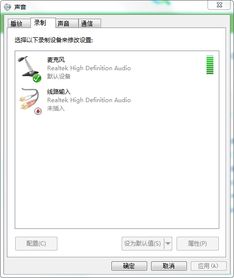
首先,咱们得确认一下麦克风是不是出了问题。你可以按照以下步骤来检查:
1. 检查麦克风连接:确保麦克风已经正确地连接到电脑或手机上。有时候,一个小小的松动就可能导致声音无法录入。
2. 尝试其他设备:将麦克风连接到其他设备(如另一台电脑或手机)上,看看是否能够正常工作。如果其他设备上也能正常使用,那问题可能就出在Skype上了。
3. 检查麦克风状态:在电脑上,打开“控制面板”→“硬件和声音”→“声音”,在“录制”选项中查看麦克风是否被选中,并且状态正常。
二、调整Skype设置
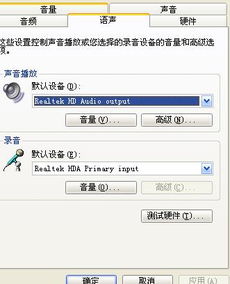
如果麦克风硬件没有问题,那咱们就得看看Skype的设置是否正确了。
1. 检查Skype音频设置:在Skype中,点击右上角的设置图标(齿轮形状),然后选择“音频和视频”。在这里,确保麦克风被选中,并且音量调到合适的位置。
2. 更新Skype:有时候,Skype的旧版本可能会出现兼容性问题。前往Skype官网下载最新版本,安装并重启Skype。
3. 检查Skype权限:在电脑上,打开“控制面板”→“系统和安全”→“Windows Defender安全中心”,在“设备安全”中检查Skype是否被允许访问麦克风。
三、排查系统问题
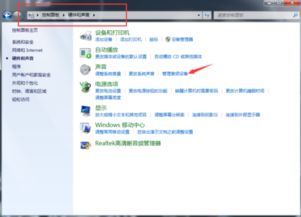
如果以上步骤都无法解决问题,那可能就是系统层面的问题了。
1. 检查系统音频驱动:在电脑上,打开“设备管理器”,找到“声音、视频和游戏控制器”下的音频设备,查看是否有黄色感叹号或问号。如果有,右键点击更新驱动程序。
2. 检查系统声音设置:在电脑上,打开“控制面板”→“硬件和声音”→“声音”,在“播放”选项中查看默认设备是否正确,并且音量是否调到最大。
3. 重启电脑:有时候,简单的重启电脑就能解决一些系统级的问题。
四、寻求帮助
如果以上方法都无法解决问题,那么你可能需要寻求专业的技术支持。
1. 联系Skype客服:前往Skype官网,找到“帮助”页面,然后选择“联系客服”。在这里,你可以通过在线聊天或电话的方式寻求帮助。
2. 咨询电脑维修店:如果问题依然存在,不妨将电脑带到附近的维修店,让专业人士帮你检查。
Skype麦克风录不进声音的问题并不复杂,只要按照以上步骤逐一排查,相信你很快就能找到解决问题的方法。希望这篇文章能帮到你,让你重新享受顺畅的语音通话体验!
